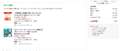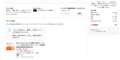���̃y�[�W�̃X���b�h�ꗗ�i�S2226�X���b�h�j![]()
| ���e�E�^�C�g�� | �i�C�X�N�`�R�~�� | �ԐM�� | �ŏI���e���� |
|---|---|---|---|
| 373 | 20 | 2022�N1��10�� 17:58 | |
| 2 | 2 | 2022�N1��2�� 21:36 | |
| 5 | 22 | 2021�N12��9�� 22:29 | |
| 1 | 11 | 2021�N12��1�� 21:48 | |
| 0 | 0 | 2021�N11��27�� 18:31 | |
| 5 | 0 | 2021�N11��27�� 18:26 |
- �u����̍i���݁v�̖��ԐM�A�������͍ŐV1�N�A�����ς݂͑S���Ԃ̃N�`�R�~��\�����Ă��܂�
�I�t�B�X�\�t�g > �}�C�N���\�t�g > Office Home & Business 2019
�����̓^�u���b�g�����g���ĂȂ��̂ł�PC���S�҂ł��B
�I�t�B�X�t����PC�Ɩ�����PC�ł̃����b�g�f�����b�g�������Ă������������ł��B
������iTunes�Ɖ�v�\�t�g�ƃl�b�g���炢�g��������̂ł����c
�ڂ������A��낵�����肢���܂��B
�����ԍ��F22573468�@�X�}�[�g�t�H���T�C�g����̏�������
![]() 100�_
100�_
�L�����y�[���ƃZ�b�g�̔��Ƃ����Ɣ�r�I������������Ă��炢���ȁB
�����A���C�Z���X�ׂ̍����W�܂ł͒m��Ȃ�����A�ꍇ�ɂ���Ă͒P�̂Œ��B�������������P�[�X�����邩������Ȃ�����v�m�F�ł��ˁB
�����ԍ��F22573506
![]() 14�_
14�_
>>�I�t�B�X�t����PC�Ɩ�����PC�ł̃����b�g�f�����b�g�������Ă������������ł��B
>>������iTunes�Ɖ�v�\�t�g�ƃl�b�g���炢�g��������̂ł����c
MS Office���g��Ȃ��A���͎g���\�肪�����Ȃ�AMS Office�t����PC�͖�����PC����2����3���~���x�����Ȃ�̂��f�����b�g�B
��
https://kakaku.com/prdcompare/prdcompare.aspx?pd_cmpkey=K0001138378_K0001138379&pd_ctg=0020
MS Office���g���A���͎g���\�肪�L��̂Ȃ�AMS Office�t����PC�́AMS Office������PC�Ƀp�b�P�[�W�ł�Ofice���w�����ăC���X�g�[��������A����~�����̂������b�g�B
�����ԍ��F22573524
![]() 19�_
19�_
������PC���w�������ꍇ�A�ǂ��䂤���Ƃ��ł��Ȃ��Ȃ�܂����H
Excel��Word�Ȃǂ��g���Ȃ��Ȃ銴���ł����H
���̕ӂ����܂����킩��܂���i ; ; �j
�����ԍ��F22573596�@�X�}�[�g�t�H���T�C�g����̏�������
![]() 81�_
81�_
�݊�Office���C���X�g�[�������낵���B
������Libre Office
https://ja.libreoffice.org/download/libreoffice/
�����ԍ��F22573664
![]() 16�_
16�_
>������PC���w�������ꍇ�A�ǂ��䂤���Ƃ��ł��Ȃ��Ȃ�܂����H
>Excel��Word�Ȃǂ��g���Ȃ��Ȃ銴���ł����H
Excel��Word�Ȃǂ��g���Ȃ��Ȃ銴���ł��B����ȊO�A���ɍ��͂���܂���B
�����ԍ��F22573869
![]() 28�_
28�_
��beauticiank����
Microsoft Office���t�����Ȃ��p�\�R���ł́A
�ق��̕��̃��X�ɉ����A
Microsoft Office�Ɋ܂܂��t�H���g�𗘗p�ł��܂���B
�����ԍ��F22573964�@�X�}�[�g�t�H���T�C�g����̏�������
![]() 11�_
11�_
>������PC���w�������ꍇ�A�ǂ��䂤���Ƃ��ł��Ȃ��Ȃ�܂����H
>Excel��Word�Ȃǂ��g���Ȃ��Ȃ銴���ł����H
Microsoft Office�Ƃ����̂�Word�AExcel�APowerPoint�Ȃ��Z�b�g�ɂ����\�t�g�̂��ƂȂ�ŁA
Microsoft Office������Word�AExcel�������Ė������������瓖�R�g���Ȃ�
Word�AExcel�Ɋւ��Ă����nj݊��\�t�g�i�قڂقڎ����悤�Ȃ��́A������Word��Excel�̃f�[�^���J���邯�ǁA�������̂ł͂Ȃ��̂ŃY�����肷�邱�Ƃ�����j���Ă̂������āA�l�Ŏg���Ƃ��l�ƃf�[�^������肵�Ȃ��A�E��̂ƑS����������Ȃ��Ė��Ȃ��A�݂����Ȋ����ł���Ό݊��\�t�g�ł����ꍇ�����Ƃ���i�݊��\�t�g�Ȃ疳���̂���甃���Ă�3000�`5000�~�܂łł�����j
Microsoft Office�͕��ʂɔ����Ƃ����������āAPC�ɍŏ���������Ă����ƍ������ǃI�t�B�X�����������͈����̂ŁA���Microsoft Office���K�v���I���ďꍇ�̓I�t�B�X�t����PC���̂��������낤��
�����ԍ��F22574201
![]() 17�_
17�_
��ЂŎg���Ƃ��A���̐l�Ƃ���肷��ꍇ������Ȃ�Aoffice�L�����������B
���p�ȃg���u��������ł��邱�Ƃ���������B
�l�����Ŏg���Ƃ��A����������\�t�g�g���Ă���Ȃ�A������݊�office�ł��ǂ����ǁB
https://www.google.com/search?client=firefox-b-d&q=%E7%84%A1%E6%96%99office
���̕ӂ͎g���l����ł��傤�ˁB
�܂�office�͌�Ŕ����Ă��g���邯�ǁA�����̂ł�������S�O�͂��܂���(^-^;
https://kakaku.com/pc/office-soft/
�����ԍ��F22574307
![]() 9�_
9�_
�ł͉ƂŁAiTunes�A��v�\�t�g�݂̂Ɏg���AWord�AExcel�APowerPoint�͎g��Ȃ��A���[����Google�̃��[�����g���A��L�݂̖̂ړI�Ȃ�\�t�g�Ȃ��ł����Ȃ��ł��傤���H�H
�����ԍ��F22574580�@�X�}�[�g�t�H���T�C�g����̏�������
![]() 9�_
9�_
��薳���B
�����ԍ��F22574618
![]() 7�_
7�_
22574580 �̎g�p�����Ȃ�A�����Ă����Ȃ��ł��ˁB
���̍��g���Ă���PC�������ĂȂ��ł����ǁA���Ȃ��ł��B
�����ԍ��F22574684
![]() 4�_
4�_
�܂��������Ȃ��ł��B
�����ԍ��F22574800�@�X�}�[�g�t�H���T�C�g����̏�������
![]() 4�_
4�_
>�ł͉ƂŁAiTunes�A��v�\�t�g�݂̂Ɏg���AWord�AExcel�APowerPoint�͎g��Ȃ��A���[����Google�̃��[�����g���A��L�݂̖̂ړI�Ȃ�\�t�g�Ȃ��ł����Ȃ��ł��傤���H�H
Microsoft Office�iWord�AExcel�APowerPoint�j���g��Ȃ���ł���ΑS���ƌ����Ă������炢���Ȃ���
������O�����ǁA�giTunes���g��Ȃ��l��PC��iTunes�������ĂȂ��h�A�g��v�\�t�g���g��Ȃ��l��PC�ɉ�v�\�t�g�������ĂȂ��h�ꍇ�ɂȂɂ����̗p�r�ŕs�s�������邱�Ƃ͂Ȃ����i�Ⴆ��YouTube���݂�Ƃ����[��������Ƃ��r�f�I�ҏW������Ƃ��j�APC�����Ď����̎g���p�̃\�t�g���C���X�g�[�����Ă����Γ��ɍ���Ƃ��͋N���Ȃ���
�t��Microsoft Office���g��Ȃ����ĕ������Ă������ Office�t����PC���Ӗ��͖�������˂��i�g��Ȃ����̂̂��߂ɍ����Ȃ邾���j
�����ԍ��F22575120
![]() 8�_
8�_
�A�J�E���g�ɂP�䕪���邯�ǁA�S���g��Ȃ��l�i�C���X�g�[�����ĂȂ��j�Ƃ���
�v���X�P���~���炢�܂ł�PC�ɕt���Ȃ甃���Ă�������Ȃ��ł��傤���B
PC���Q�䂠��Ȃ�A�R�����傢�����ă}�C�N���\�t�g����R�����Q��ɃC���X�g�[���\�B
Hp dell�ł��Q���ȏ�v���X�ł̍w���͑����Ǝv���܂��B�P�䕪�Ȃ̂�
�����ԍ��F22578665
![]() 5�_
5�_
�����͖��ʂ�Office�\�t�g���Ă���B
�����ԍ��F22578677
![]() 10�_
10�_
���OPC��2�䗘�p���Ă���̂ŁA�p�b�P�[�W�̕����d�Ă��܂����A��v�\�t�g�݂̗̂��p�ł�����AOffice�����ő���邱�Ƃł��傤�B
������ł����p����ړI�������������ɁA���̗l�ȃ\�t�g��p�ӂ�������A���ʂȏo��͔������܂��ˁB
���͏،���ЂȂǂ֗X�֕��𑗂�ۂɁA�v���C�o�V�[�ɌW���X�֕��̗X���ɁA�s���͗l�̃V�[�g���v�����g���āA��Ɏs���͗l�̃V�[�g���ɓ����ꍇ�AExcel���g���܂��ˁB
���Ƃ̉ƋƂ̎�`���ŁA�ȒP�Ȓ��ݗ����،v�Z�̃V�[�g�쐬���鎖������܂������A�����ٔ����֒�o���ނ��쐬���Ď������ލۂɁAWord�͍��p�x�ŗ��p���Ă��܂����B
���[���A�J�E���g��2����̂ŁA��Б���̃��[���̂�����l�A���̂����ȂǁA���̕ӂ̎g��������Outlook���p���A�n����Office�\�t�g�����ƕs�ցB
Power Point��Y�ꂽ���ɁA���܂ꎖ��Publisher���g���Ă��܂��B
�l�o�c�̉�ЂɃt�@�C���̂������������̂ŁA����I�ȍw��������Ēʂ�܂���B
Office�\�t�g�͖{���ɕK�v�Ȏ��ɁA�g�����������Ǝv���܂��̂ŁA�ő��Ɏg��Ȃ��Ǝv���܂�����A�t���[�\�t�g�̖���Office���_�E�����[�h���Ď�����Ă͔@���ł��傤���H
�g�����̒��ӂƃl�b�g�ڑ��͕K�v�ƂȂ���̂́AMicrosoft Office Online�Ŗ�����Office���p�͉\�ł��B
�����ԍ��F22579467
![]() 8�_
8�_
Microsoft Office���w������Ȃ�AOffice2019��Office2016������܂��B
Office2019���I�X�X���ł����AWindows10�̂ݑΉ��Ȃ̂ŁA���ӂ��K�v�ł��B
�����Ŏg��Office Online
Office Online�́A�}�C�N���\�t�g������Web��Ŏg����Office�ł��B
�C���^�[�l�b�g����������́A�܂��͂�������g���Ă݂܂��傤�B�@�\�͌��肳���̂ŁA��x�g���Ă݂Ďg����@�\���m�F���܂��傤�B
���� Microsoft �̃A�J�E���g���������ł���Δ���č\���܂��A�����܂��A�J�E���g���������łȂ���Ζ����ō쐬�ł��܂��B
https://products.office.com/ja-jp/office-online
Word�AExcel�APowerPoint�Ȃǎg���Ȃ�Office Home and Student 2019 Windows��.�P��
https://www.e-soft.net/products/detail/28
�����ԍ��F22581078
![]() 5�_
5�_
PC�Ƀv���C���X�g�[�����ꂽOffice�́A����PC�ł������p�ł��܂���B
PC�����Ĕ����ւ���ꍇ�A�O��PC�ɃC���X�g�[������Ă���Office�̓C���X�g�[���ł��Ȃ����ƂɂȂ�܂��B
�p�b�P�[�W�ł�Office��2��܂ŃC���X�g�[���ł��āA
PC����ꂽ�ꍇ�ł��ق���PC�ɃC���X�g�[���\�ł��B
�ł�����A�킴�킴Office�Ȃ���PC���w�����āAOffice��ʓr�w������̂��A���ł��B
�����ԍ��F22612480
![]() 9�_
9�_
�N���E�h�iOneDrive�j�Ńt�@�C���̃o�b�N�A�b�v������A����PC��X�}�z�Ńf�[�^���L���邱�Ƃ�����̂ł���Aoffice365�����z�����œ�������Ƃ����������܂���B
Word�AExcel�̍ŐV�ł���Ɏg���܂����A���z�����ƂȂ�܂��B
iOS�ł��g�����Ƃ͉\�ł��B
�����b�g���C�ɓ��炸�A�Â�office�\�t�g��4�`5�N�g���̂ł���A���̈ӌ��͋C�ɂ��Ȃ��ł��������B
�����ԍ��F22613919�@�X�}�[�g�t�H���T�C�g����̏�������
![]() 9�_
9�_
�v���C���X�g�[��Office 2021�̃��C�Z���X�L�[�̏���炩�ɂȂ�܂����̂ŁA�������܂��B
>Office 2021�̃v���_�N�g�[�L�[���Ȃ��B�m�F���@
>PC�Ƀv���C���X�g�[������Ă���Office 2021�̃v���_�N�g�L�[�̊m�F���@
>�ȑO��Office(Office 2019)�ł̓v���_�N�g�L�[�͕t������Ă����v���_�N�g�L�[�J�[�h�Ŋm�F�ł��܂������AOffice 2021�̓v���_�N�g�L�[�͕K�v�Ȃ����߁A�v���_�N�g�J�[�h�͂���܂���B
https://scrapbit.jp/blog-entry-336.html
�x�m�ʃT�C�g����ł��B
>FMV�p�\�R���ɓY�t����Ă���Office 2021�̏���ݒ莞��ăC���X�g�[�����Ƀv���_�N�g�L�[�͎g�p���܂���B
>���̂��߁A�v���_�N�g�L�[�J�[�h�̓p�\�R���ɓY�t����Ă��܂���B
�܂��AMicrosoft �A�J�E���g�̃z�[���y�[�W�ł��v���_�N�g�L�[�͊m�F�ł��܂���B
https://www.fmworld.net/cs/azbyclub/qanavi/jsp/qacontents.jsp?PID=2510-1496
�Ƃ��낪�]���ǂ���̃v���_�N�g�J�[�h����������Ă���P�[�X���L��̂ł��B
VAIO�T�C�g����ł��B
>[Microsoft Office] Office 2021 �̊T�v�E�C���X�g�[�����@
>�{Q&A �̑�����s���ɂ́AOffice 2021 �́u�v���_�N�g�L�[�v���K�v�ɂȂ�܂��B
>�v���_�N�g�L�[�́AVAIO�ɓ�������Ă��� �v���_�N�g�L�[�J�[�h �ɋL�ڂ���Ă��܂��B
https://solutions.vaio.com/4392
�����ԍ��F24537311
![]() 0�_
0�_
�I�t�B�X�\�t�g > �\�[�X�l�N�X�g > ThinkFree Office NEO
Microsoft�@office�����̂������w�������̂ł����A���̐��i���w���������ł��B
���[�h�A�[�g�ɑ�������@�\�͂���܂��ł��傤���H
�i���݂�Microsoft�@word�@online�@��@Excel�@online�𗘗p���Ă��܂����A���[�h�A�[�g�̋@�\�����p�ł��Ȃ����߁A���̂o�b�ō쐬�����f�[�^�̕ҏW���ł����w�����������Ă��܂��B�j
���ۂɂ��g���ɂȂ��Ă���A�����Ă��������܂��ƍK���ł��B��낵�����肢�������܂��B
![]() 2�_
2�_
ThinkFree Office NEO�͒m��܂��AWPS Office�͂ǂ��ł��傤���B
>�A�[�g�������g���ĕ�����������@
https://jemtc-study.net/%E3%82%A2%E3%83%BC%E3%83%88%E6%96%87%E5%AD%97%E3%82%92%E4%BD%BF%E3%81%A3%E3%81%A6%E6%96%87%E5%AD%97%E3%82%92%E8%A3%85%E9%A3%BE%E3%81%99%E3%82%8B%E6%96%B9%E6%B3%95%E3%83%BBwps%E3%83%AF%E3%83%BC/
�����ԍ��F24524049
![]() 0�_
0�_
�A�h�o�C�X���肪�Ƃ��������܂��B
kingsoft ��wps office�̕��͋@�\�m�F�ς݂ł����̂ŁA
�����A�������SOURCENEXT���i�Ƀ��[�h�A�[�g�@�\���Ȃ���AWPS���i���w�����悤���ƌ������Ă���܂����B
SOURCENEXT�̃|�C���g���g�������Ƃ����̂ƁA�����I�ɔN�n�Ȃ̂������ă��[�J�[�̖₢���킹���ł��Ȃ��������Ǝv�����̂ł�����Ŏ��₵�܂����B
�Q�l�ɂ����Ē����܂��Bm(__)m
�����ԍ��F24524236�@�X�}�[�g�t�H���T�C�g����̏�������
![]() 0�_
0�_
�I�t�B�X�\�t�g > �}�C�N���\�t�g > Office Home & Business 2019
�ȉ��̂�����z�肵�Ă��܂��B
Ms office���C���X�g�[������Ă��Ȃ�PC�ŁA���[���ɓY�t����Ă��� Excel �t�@�C�����_�E�����[�h��USB �������[�Ƀt�@�C�����ڂ���Ms office���C���X�g�[�����ꂽPC�ł��̃t�@�C�����J���ĕҏW���ҏW��A���̃t�@�C���� USB �������[�Ɉڂ��AMs office���C���X�g�[������Ă��Ȃ�PC�ɖ߂��āA���̃t�@�C�������[���ɓY�t���đ��M����
�Ȃ����̂悤�Ȗʓ|�������������l�������ƌ����܂��ƁA�ꃖ���قǑO���� PC (MS Office �C���X�g�[���ς�)���C���^�[�l�b�g�ɐڑ��ł����A�����Ă��܂��BPC ���ւ��悤�Ǝv���Ă��܂����A���܂Ƀ��[���ɓY�t����Ă��� Excel �t�@�C����ҏW���đ���ɑ���Ԃ��K�v������A���̂��߂�����MS Office�t��PC���̂����������Ȃ����ȂƎv���Ă��܂�(���݂� PC �̓C���^�[�l�b�g�ڑ����ł��Ȃ������ŃG�N�Z����ƂȂǂ���ȊO�͖��Ȃ������܂�)�B
������L�̂悤�Ȃ������\�ł���AMS Office �̓����Ă��Ȃ� PC �����Ǝv���܂��B
������ɂ������͂�������܂��A�ڂ���������������Ⴂ�܂����狳���Ă��������܂��ƍK���ł��B
�����ԍ��F24451729�@�X�}�[�g�t�H���T�C�g����̏�������
![]() 0�_
0�_
�C���X�g�[������Ă��Ȃ�PC�ɃI�t�B�X�̓C���X�g�[���o���Ȃ��̂ł��傤���H
�����ꃆ�[�U�[���g�p���� 2 ��� Windows PC�܂�1���C�Z���X�ʼn\
�����ԍ��F24451735
![]() 0�_
0�_
�C���^�[�l�b�g�ڑ����Ă���AOffice Online�͖����Ŏg�p�o���܂��B
>Office on the web �ł� Word�AExcel�APowerPoint �Ȃǂ��ł��g�����������܂�
https://www.microsoft.com/ja-jp/microsoft-365/free-office-online-for-the-web
�����ԍ��F24451743
![]() 0�_
0�_
�������A���̕��@�͖��Ȃ��\�ł��B
�C���^�[�l�b�g�Ɍq����Ȃ��Ȃ���PC���܂������Ŏg���鐫�\�Ȃ�A�C���^�[�l�b�g�Ɍq����悤�ɒ����������ǂ������ł͂���܂����c�B
�����ԍ��F24451744
![]() 2�_
2�_
��JTB48����̏�����Ă���悤�Ƀp�b�P�[�W�ł�Microsoft Office�Ȃ�A����A�J�E���g��2���PC�ɃC���X�g�[���o���܂����APC����A���C���X�g�[�����ĕʂ�PC�V�K�C���X�g�[���\�ł��B
�v���C���X�g�[��Microsoft Office��PC�ɕR�t������Ă��܂��̂ŁA��PC�փC���X�g�[���͕s�ł��B
�����ԍ��F24451752
![]() 0�_
0�_
MS Office���Ȃ��Ȃ炢�A��փ\�t�g��������������̂��ƁB
https://pasolog.com/useful/767/
�����ԍ��F24451761
![]() 0�_
0�_
�I�t�B�X����PC���C���^�[�l�b�g�Ɍq����Ȃ��Ȃ������ɑ���Ώ���^����ɂ�������������ł��B
�L�������������킩��Ȃ��̂ŁAPC�̋@����(�{�lj��œ��ꂽ�@�킪��������)�������Ă��������B
�����ԍ��F24451769
![]() 1�_
1�_
����̉Ƃ̓Y���Ă��܂��܂����c
�m�[�g�p�\�R����Wi-Fi����ꂽ�Ȃǂł���AWi-Fi�q�@�ł������Čq�����炭����܂��B
LAN�ڑ�����ꂽ�̂Ȃ�AUSB�|�[�g��LAN�|�[�g�ւƕϊ�����A�_�v�^�ł������Čq���Β���Ǝv���܂��B
�������AWi-Fi����ꂽ������LAN���g���ALAN����ꂽ�Ȃ�����Wi-Fi���g���ł��ǂ��ł����B
����������Ȃ��̂ŁA�������肵���A�h�o�C�X�ɂȂ�܂����B
�����ԍ��F24451770
![]() 1�_
1�_
�Z�p�I�ɂ͑S�R���Ȃ��ł���B
�d���̏ꍇ�̓Z�L�����e�B�|���V�[�ɔ����ĂȂ����Ƃ̊m�F���B(USB�������[�͊댯�Ȃ̂ŋ֎~�A���LPC�͋֎~�Ƃ����낢��)
�ł��A�ǂ����C������Ȃ�͕K�v�Ȃ̂�USB NIC�}���̂���ԊȒP�ő����Ǝv���܂����ǂˁB
�����ԍ��F24451843
![]() 0�_
0�_
�����̂��ԐM���肪�Ƃ��������܂����B�����s���Ő\����܂���B�p�b�P�[�W�łł͂Ȃ��v���C���X�g�[���ł��g���Ă���܂��B
�����ԍ��F24452008�@�X�}�[�g�t�H���T�C�g����̏�������
![]() 0�_
0�_
���肪�Ƃ��������܂��BOffice Online �������Ŏg����悤�Ȃ̂ł����A�g����@�\������I�炵���̂łǂ����悤�������Ă��܂��B���Ȃ݂Ɏg���͂���قǑ����Ȃ��̂ł����A�g�����ɂ�Excel ���� PowerPoint�AWord �܂Ō��\�[���g���̂ŁE�E
�����ԍ��F24452024�@�X�}�[�g�t�H���T�C�g����̏�������
![]() 0�_
0�_
���肪�Ƃ��������܂��B���������ʂ�A�C���^�[�l�b�g�Ɍq����Ȃ������ł���ȊO��PC �̋@�\�͖��Ȃ��̂ŁAPC ��������̂͂��������Ȃ��Ǝv���A�F�X���ׂĎ��݂Ă݂͂��̂ł����A���܂��q����܂���B���Ȃ݂�NETGEAR �� wi-fi �Ōq���Ă��܂��B�ŋ߂̈ꂩ���ł͈�T�Ԃ�1�����炢�͌q���鎞������̂ł����A�����ɂ͂܂��q����Ȃ��Ȃ��Ă��܂��܂��B
�����ԍ��F24452036�@�X�}�[�g�t�H���T�C�g����̏�������
![]() 0�_
0�_
���肪�Ƃ��������܂��B��փ\�t�g�̗��p���������܂������A���C�A�E�g������Ă��܂���������悤�ŁA�����S�O���Ă��܂��B
�����ԍ��F24452041�@�X�}�[�g�t�H���T�C�g����̏�������
![]() 0�_
0�_
Microsoft Office���C���X�g�[������PC������O�ɁA�C���^�[�l�b�g�ڑ������PC�ňꎞ���̂���Microsoft 365��1���������ł������Ŏg���܂��B
�ܘ_�t���@�\�ł��B
>Microsoft 365 ���Ŏ���
https://www.microsoft.com/ja-jp/microsoft-365/try
�����ԍ��F24452042
![]() 0�_
0�_
���肪�Ƃ��������܂��B���������ʂ�A�C���^�[�l�b�g�Ɍq���邽�߂ɐF�X���ׂĎ��������̂̂��܂������܂���ł����B���Ȃ݂� PC ��7�N�O���炢�ɔ����� Lenovo IdeaPad �ł��BNETGEAR �̃|�[�^�u�� wi-fi �ɂȂ��Ďg���Ă��܂��B�Ǐ�Ƃ��Ă͂����ŋ߂ł͈�T�Ԃ�1���Ȃ����v�������悤�Ɍq�����������܂��B�ł������ɂ͂܂��q����Ȃ��Ȃ��Ă��܂��܂��BPC ���̂������l�b�g���[�N��F�����Ă��Ȃ��悤�Œn���V�}�[�N���\������܂��B
�����ԍ��F24452052�@�X�}�[�g�t�H���T�C�g����̏�������
![]() 0�_
0�_
>>�X�}�[�g�t�H���T�C�g����̏�������
�X�}�z���珑�����܂�Ă���Ȃ�A�X�}�z��e�@�Ƃ��e�U�����O�͎g�p�o���܂��H
�����ԍ��F24452063
![]() 0�_
0�_
�m�[�g�p�\�R������Wi-Fi�Ɍq����Ȃ��ꍇ�B
����LAN�q�@���w�����ăm�[�g�p�\�R����USB�|�[�g�ɐڑ����ĉ������B
���炭�A����ʼn�������͂��ł��B
https://kakaku.com/pc/wireless-adapter/ranking_0064/
(�l�I�ɂ�TP-Link�͂����߂��܂���)
�����ԍ��F24452071
![]()
![]() 1�_
1�_
���肪�Ƃ��������܂��Bmicrosoft 365�ł���1���������Ŏg�����ł��ˁB�C���^�[�l�b�g�ڑ��ł��� PC ��������䂠������̂ł����c�O�Ȃ��獡�͂���܂���@��
�����ԍ��F24452072�@�X�}�[�g�t�H���T�C�g����̏�������
![]() 0�_
0�_
���肪�Ƃ��������܂��B�X�}�z��e�@�Ƃ��ăe�U�����O�͎����Ă��܂���ł����B���������ׂĒ��킵�Ă݂܂�!!
�����ԍ��F24452082�@�X�}�[�g�t�H���T�C�g����̏�������
![]() 0�_
0�_
����LAN�q�@���g�����@�������ł��ˁB�l�i������قǍ����Ȃ��悤�ł��̂Œ��킵�Ă݂܂��B���肪�Ƃ��������܂��B
�����ԍ��F24452096�@�X�}�[�g�t�H���T�C�g����̏�������
![]() 0�_
0�_
�Z�p�I�ɂ͖��Ȃ��Ƃ̂����肪�Ƃ��������܂��B�܂��̓C���^�[�l�b�g�Ɍq����悤�F�l���炲��Ă��Ă������������@�������Ă݂܂��B����ł��_���Ŗ����s�������ɂ� PC �������āA���̕��@�ł�����Ǝv���ƁA�������S���܂����B
�����ԍ��F24452113�@�X�}�[�g�t�H���T�C�g����̏�������
![]() 0�_
0�_
�I�t�B�X�\�t�g > �}�C�N���\�t�g > Office Home and Business 2013
Office 2016 Home & Business Premium�ł����AOutlook�Ńf�[�^�[���O�t��HDD�ɕۑ����A�ēxPC�ɃC���|�[�g����ہu��M�g���C�t�H���_�[�̃A�C�e�����C���|�[�g�ł��܂���B�t�H���_�[��M�g���C�̓T�u�t�H���_�[���܂ނ��Ƃ��ł��܂���BIMAP�T�[�o�[�ɐ���������\��������܂��B�T�u�t�H���_�[���܂ނ��Ƃ̂ł���t�H���_�[���쐬����ɂ́A�V�����t�H���_�[����"/"�𑫂��Ă��������B�ƕ\�����o�܂��BMS�͓d�b��t���`���b�g�ɂ����u���{�ꂪ�`���܂���v
�ǂȂ����������@��`�����Ă��������B
![]() 0�_
0�_
���[���A�h���X��@���܂މE���͉��ł����H
�Ⴆ�A@gmail,com�Ƃ�@outlook.com�B
�����ԍ��F24469571
![]() 0�_
0�_
�L�n�U�T����
�����b�ɂȂ�܂��B
�����̓��t�[���[�������C���Ɏg���Ă���܂��B
@yahoo.co.jp�ł��B
��낵�����肢�������܂��B
�����ԍ��F24469584
![]() 0�_
0�_
�}�C�N���\�t�g�R�~���j�e�B�ł����f���郌�x���̖��ł��B
�����ʼn����ł���Ƃ͂�����Ǝv���܂��c�A����������͈͂ł��������܂��B
���s���ʼn��Ƃ������܂��A���[���A�J�E���g��IMAP�ł͖����APOP�ŗ��p���Ă����ł���ˁH
�������Ƃ���ƁA���炭�A������IMAP���I������Ă��܂������������Ǝv���܂��B
�@�u+�A�J�E���g�̒lj��v���N���b�N
�A���[���A�h���X�����
�i���ɓo�^���Ă��郁�[���A�h���X�͓o�^�ł��Ȃ��̂Ŏ��O�ɍ폜���Ă����j
�B�u�ڍ׃I�v�V�����v�u�����Ŏ����̃A�J�E���g���蓮�Őݒ�v�Ƀ`�F�b�N
�B�u�ڑ��{�^���v���N���b�N
�D�ꗗ����uPop�v��I��
�E�w���ɏ]���Ċe����͂��s��
��������Ƃ�������ł����A�����POP�ɂȂ��ăC���|�[�g�ł���悤�ɂȂ邩���m��܂���B
�����ԍ��F24469591
![]() 0�_
0�_
�ȉ��Q�l�ɂ��ĉ������B
>Yahoo!���[���AOutlook�Ŏ�M�ł��Ȃ��Ȃ���
https://plaza.rakuten.co.jp/beer2006/diary/202102110000/
�����ԍ��F24469602
![]() 0�_
0�_
�NjL���܂�
�����AIMAP�ł����p�̏ꍇ�A���������C���|�[�g���̂��s�v�ł��B
���[���A�J�E���g�������Ɛݒ肷��A����M�t�H���_�S�Ď����œ�������āA���܂ł̑���M�̓��e����������܂��B
���[���̑���M���ł��Ȃ��ꍇ�͐ݒ肪�Ԉ���Ă��܂��̂ŁA���[���ݒ�𐳊m�ɍs���ĉ������B
���Ƀ|�[�g�ԍ��ɊԈႢ�������ł��B
���t�[���[����IMAP��M�|�[�g�ԍ��́u993�v�ł��B
�����ԍ��F24469641
![]() 0�_
0�_
�ԐM���肪�Ƃ��������܂��B
���t�[���[����IMAP��M�|�[�g�ԍ��́u993�v�ł����B
�A�E�g���b�N�ł̃C���|�[�g����
�u���̃v���O�����܂��̓t�@�C������̃C���|�[�g�v
���Ɂuoutlook�f�[�^�t�@�C��(.pst)
���Ɂu�C���|�[�g����t�@�C���v
���Ɂu�C���|�[�g����t�@�C���uXXXX@yahoo.co.jp.pst�v�ł��B
���Ȃ݂ɁAHDD���̃G�L�X�|�[�g���ꂽ�f�[�^�̃v���p�e�B�ŁA�t�@�C���̎�ށF�A�E�g���b�NDatafile�i�������j�v�ł����B
�����ԍ��F24470476
![]() 0�_
0�_
IMAP�ɂ͂��̕��@�ŃC���|�[�g�͂ł��܂���B
�i.pst�ł̃C���|�[�g��POP��p�ł��j
�@�ڍs������G�N�X�|�[�g�ŕۑ�����̂ł͂Ȃ��A���[�����h���b�v���ăt�H���_�i�G�N�X�v���[���[�j�ɕۑ����܂��B
�i���[���ꗗ�œK���ȃ��[����I������Ctrl+A�őS���I���B�}�E�X�Ńt�H���_�Ƀh���b�v�B�j
�t�H���_�ɂ̓��[������.eml�Ƃ������t�@�C���ŕۑ�����܂��B
�A���̃t�@�C�����ڍs���Outlook�̃��[���t�H���_�Ƀh���b�v���܂��B
�ȏ�ł��B
�����ԍ��F24470942
![]()
![]() 0�_
0�_
IMAP�ɂ͂��̕��@�ŃC���|�[�g�͂ł��܂���B
�i.pst�ł̃C���|�[�g��POP��p�ł��j
=����HDD�ɁuXXXX@yahoo.co.jp.pst�v�ŕۑ�����Ă��郁�[�����̏��́APC�ɃC���|�[�g�ł��Ȃ��Ƃ������Ƃł��傤���H
�@�ꕔ�̂݃C���|�[�g���ꂽ���[���ȊO�͉��Ƃ�PC�ɃC���|�[�g���ĉ{���������̂ł����A���������ł��傤���B
�����ԍ��F24470951
![]() 0�_
0�_
�J��Ԃ��̂��ē��ɂȂ�܂����AIMAP�ł͖����APOP�A�J�E���g�Ȃ�.pst�ŃC���|�[�g�ł��܂��B
�iIMAP��POP�̎d�g�݂̈Ⴂ���悭������Ȃ��ꍇ�͌����Œ��ׂĉ������j
���ǂ����Ă�.pst����IMAP�A�J�E���g�Ƀ��[�����������ꍇ
�P�D��x�APOP�A�J�E���g��.pst�ŃC���|�[�g
�Q�D��q�������@�i�@�j��.eml�t�@�C�����t�H���_�i�G�N�X�v���[���[�j�ɕۑ�
�R�Deml�t�@�C����IMAP�A�J�E���g�̃t�H���_�Ɉڂ�
POP�A�J�E���g�ւ̐�ւ����@���܂߂āA���̃X���b�h�Ŋ��Ɏ������ē��������e�ʼn����ł��܂��̂ŁA�ڍׂȎ菇�͓��e��ǂݕԂ��ĉ������B
�����ԍ��F24471093
![]()
![]() 1�_
1�_
���݂ɁA���ł������L�̎菇��
�P�D��x�APOP�A�J�E���g��.pst�ŃC���|�[�g
����A����POP�A�J�E���g���قȂ�A�J�E���g���ɕύX���āA�Â����[�������{���p�̃A�J�E���g�Ƃ��܂��B
���̌�AIMAP�p�̃A�J�E���g��Outlook�ɒlj����āA����IMAP�A�J�E���g�ō���̃��[������M���s���܂��B
IMAP��.eml�t�@�C�����ڂ��̂͏����ʓ|�Ȃ̂ƁA���t�[���[�����̐����⏈���ŃG���[����������A�܊p�ڍs�������[������������\�����[���ł͖�������ł��B
���Q�l�܂łɁB
�����ԍ��F24471370
![]() 0�_
0�_
�Z�����ܓI�m�ȃA�h�o�C�X���肪�Ƃ��������܂��B
�����ԍ��F24473043
![]() 0�_
0�_
�I�t�B�X�\�t�g > �}�C�N���\�t�g > Microsoft 365 Personal �_�E�����[�h��
Amazon�̃Z�[����ESET�̃Z�L�����e�B�[�\�t�g��office365��15�����łƂ̃Z�b�g�̔���������11880�~�Ŕ̔�����Ă��܂��B
office�Ɋւ��Ă̓��C�Z���X�̌p���������\�ł����A���킹�čw�������ESET�̕����l���������̂ŁA�o���̃\�t�g�𗘗p���Ă�����ɂ͂����ȏ����ɂȂ��Ă��܂��B
![]() 0�_
0�_
�I�t�B�X�\�t�g > �}�C�N���\�t�g > Microsoft 365 Personal �_�E�����[�h��
Amazon�̃u���b�N�t���C�f�[�̊����Z�[����9252�~�ōw���\�ł��B
��v���C������ł��w���ł��܂��B
���C�Z���X�̌p���������\�Ȃ̂ŁA�ߖ������ɂ͗ǂ��̂ł͂Ȃ��̂ł��傤���B
���͍w�����܂����B
![]() 5�_
5�_
�N�`�R�~�f������
�V���s�b�N�A�b�v���X�g
-
�yMy�R���N�V�����zwindows11�ɑΉ��ōw��
-
�y���̑��z���_�p�H
-
�y�~�������̃��X�g�z����PC
-
�y�~�������̃��X�g�z200V�E�ߏ��g�[
-
�y�~�������̃��X�g�z����PC2025
���i.com�}�K�W��
���ڃg�s�b�N�X
- �m�[�g�p�\�R����������9�I�I �p�r�ʂ̃R�X�p�ŋ����f���y2025�N10���z

�m�[�g�p�\�R��
- �p�i�\�j�b�N �u���[���C���R�[�_�[�̂�������5�I�I ���S�Ҍ����̑I�ѕ�������y2025�N10���z

�u���[���C�EDVD���R�[�_�[
- �r���[�J�[�h �X�^���_�[�h��JRE CARD�̈Ⴂ�͉��H ��ׂĂ킩�����u���܂��g�����v

�N���W�b�g�J�[�h
�i�p�\�R���j
�I�t�B�X�\�t�g
�i�ŋ�5�N�ȓ��̔����E�o�^�j